Bagaimana untuk melumpuhkan kamera pada komputer riba
 Kamera terbina dalam adalah salah satu atribut wajib bagi setiap komputer riba. Ramai pengguna mematikan peranti sebagai tidak perlu atau atas sebab lain. Anda boleh mengatasi tugas ini menggunakan beberapa kaedah yang mudah dan boleh diakses.
Kamera terbina dalam adalah salah satu atribut wajib bagi setiap komputer riba. Ramai pengguna mematikan peranti sebagai tidak perlu atau atas sebab lain. Anda boleh mengatasi tugas ini menggunakan beberapa kaedah yang mudah dan boleh diakses.
Kandungan artikel
Keperluan untuk memutuskan sambungan
Ciri utama kamera terbina dalam komputer riba ialah operasi berterusannya. Apabila dimulakan, peranti sedia untuk berfungsi dalam mana-mana aplikasi atau program yang diperlukan. Dengan penggunaan yang berpanjangan, elemen itu mungkin gagal, yang membawa kepada pembelian dan sambungan peranti luaran.
Dalam sesetengah kes, pengguna lebih suka kamera luaran berbanding kamera terbina dalam. Ini disebabkan oleh kualiti imej yang lebih baik. Selepas menyambung, pemilik berhadapan dengan masalah kekurangan sambungan. Ini disebabkan sistem disekat. Komputer riba mengganggu isyarat kerana perkakasan terbina dalam adalah keutamaan untuk sistem. Anda boleh menyambungkan kamera luaran hanya selepas memutuskan sambungan kamera terbina dalam.
Bagi sesetengah pengguna, melumpuhkan adalah wajib. Ini disebabkan oleh keengganan peribadi untuk sentiasa berada di bawah senjatanya.
Rujukan! Pengilang juga menawarkan penutup silikon kecil khas untuk kamera.
Bagaimana untuk melumpuhkan kamera dalam Windows 7
Sistem pengendalian ini adalah yang paling popular dan dalam permintaan pada kedua-dua komputer riba dan komputer peribadi. Pada Windows 7, anda boleh melumpuhkan kamera terus dalam menu. Dalam kes ini, pemandu itu sendiri dilumpuhkan, yang bermaksud elemen terbina dalam tidak lagi berfungsi dalam mod sebelumnya.
Pertama sekali, anda perlu pergi ke "Pengurus Peranti". Dalam tetingkap yang terbuka, senarai pemacu peranti yang tersedia pada komputer riba ini akan tersedia. Dalam senarai yang dicadangkan, pilih bahagian dengan peranti video. Apabila anda mengklik, tetingkap akan terbuka di mana terdapat satu item - kamera web. Peranti hanya boleh dimatikan sekiranya ia akan digunakan kemudian, atau dipadamkan.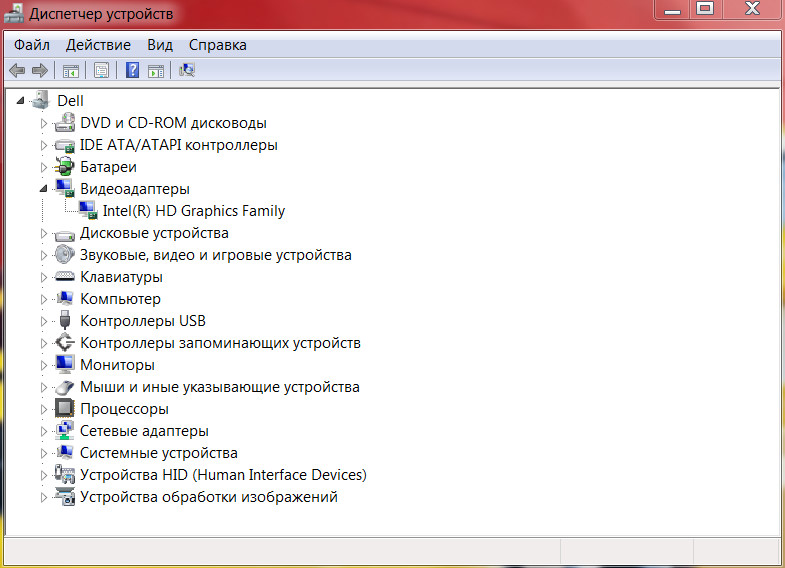
Bagaimana untuk melumpuhkan kamera pada komputer riba Windows 10
Sistem pengendalian ini semakin popular. Kebanyakan model komputer riba baharu dikeluarkan berdasarkan Windows 10. Fungsi peranti sedemikian berbeza dalam banyak cara daripada Windows 7 biasa. Proses penutupan adalah lebih mudah daripada yang diterangkan di atas.
Dengan mengklik pada butang "Mula", item "Tetapan Sistem" dipanggil. Dalam tetapan anda perlu mencari bahagian "Privasi". Bahagian ini mengandungi tetingkap "Kamera". Selepas mengklik, tetingkap dengan tetapan aplikasi umum akan tersedia. Untuk menyahaktifkan peranti, gerakkan peluncur ke arah yang bertentangan. Dengan cara ini anda boleh melumpuhkan kamera pada komputer riba Windows 10.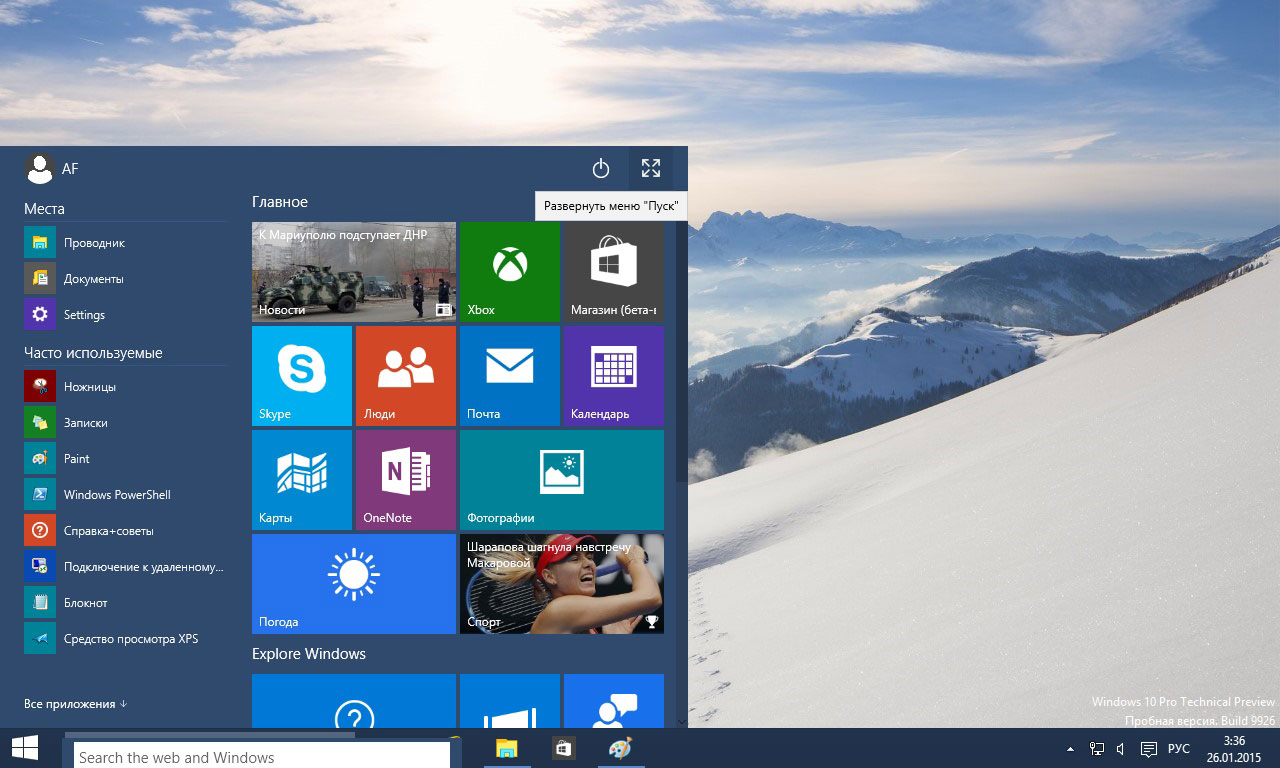
Rujukan! Anda boleh melumpuhkannya dengan cara yang sama seperti pada peranti dengan Windows 7.
Melumpuhkan kamera melalui BIOS
Pilihan ini untuk menghentikan fungsi kamera boleh dipanggil yang paling boleh dipercayai. Dengan kaedah penutupan lain, adalah mungkin untuk memulakan semula pemacu jika program dijangkiti virus.Apabila dimatikan melalui BIOS, kemungkinan ini dihapuskan sepenuhnya.
Pertama sekali, anda perlu memasukkan BIOS. Untuk melakukan ini, tekan kekunci Del semasa permulaan. Ia terletak di bahagian bawah papan kekunci di sebelah kanan.
Rujukan! Satu lagi kunci boleh digunakan untuk masuk. Anda boleh mengetahui nama yang dikehendaki di penjuru skrin apabila anda memulakan peranti. Elemen ditentukan oleh pengilang sendiri.
Selepas log masuk, anda perlu mencari bahagian Fungsi USB. Sila ambil perhatian bahawa nama folder itu sendiri mungkin ditukar bergantung pada versi BIOS. Semasa mencari, anda perlu mencari folder Konfigurasi Peranti Onboard dan log masuk.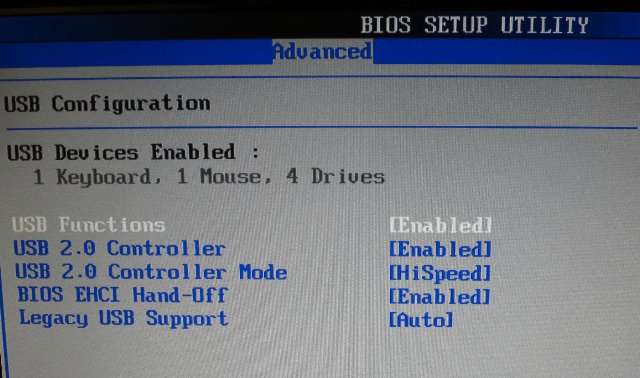
Folder ini mengandungi bahagian Kamera Onboard, yang bertanggungjawab untuk pengendalian kamera pada peranti. Gelangsar yang terletak berdekatan dialihkan ke kedudukan tidak aktif. Untuk penutupan yang tepat, anda harus menyimpan tetapan baharu. Ini memerlukan tab bersebelahan dengan bahagian Simpan dan Keluar. Apabila menyimpan, program akan dimuat semula dan kamera akan dilumpuhkan.
Penting! Arahan ini mungkin berbeza untuk setiap model. Apabila bekerja, adalah disyorkan untuk mencari langkah-langkah proses yang tepat di laman web pengilang atau dalam arahan yang disertakan untuk digunakan.
Bagaimana untuk melumpuhkan kamera pada macOS
Produk Apple kini paling popular. Pengguna perhatikan kualiti tinggi, pelbagai fungsi dan reka bentuk bergaya telefon pintar, MacBook dan tablet. Kamera itu sendiri pada peranti ini dipanggil iSight, dan skrip khas diperlukan untuk melumpuhkannya.
Skrip ini dipanggil isight disabler dan tersedia untuk dimuat turun di Internet. Dengan menaip nama yang dikehendaki ke dalam enjin carian, adalah mudah untuk mencari program yang diperlukan. Selepas memuat turun, skrip perlu dijalankan. Apabila dilancarkan, tetingkap pop timbul dibuka dengan 2 butang.Satu butang bertanggungjawab untuk menghidupkan dan mengendalikan peralatan, yang kedua adalah untuk mematikannya. Untuk mematikan peranti, pilih butang Lumpuhkan Isight.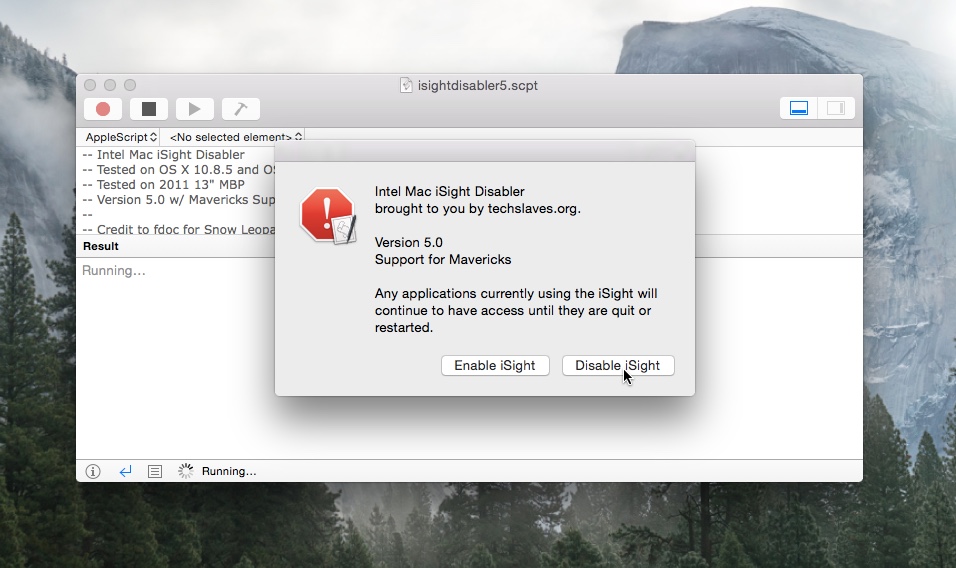
Perhatian! Sekiranya perlu dihidupkan, proses itu dijalankan dengan cara yang sama apabila menggunakan kunci lain dalam tetingkap.
Melumpuhkan melalui penyemak imbas
Banyak tapak mencetuskan fungsi perkakasan apabila digunakan. Anda boleh menjalankan proses melumpuhkan melalui tetapan penyemak imbas itu sendiri.
Contoh penutupan pada Google Chrome:
- Menu dibuka dengan mengklik pada tiga titik di sudut kanan atas.
- Pilih item "Tetapan".
- Bahagian "Lanjutan" terbuka, yang terletak di bahagian bawah tetingkap.
- Seterusnya, anda perlu klik kanan pada baris "Tetapan Kandungan".
- Kemudian klik pada baris "Kamera".
- Seterusnya, gerakkan peluncur ke bahagian bertentangan dalam bahagian "Kebenaran Akses".
Prosedur ini dijalankan dengan cara yang sama dalam pelayar Yandex dan Opera.
Komputer riba memudahkan kerja dengan dokumen, membantu anda menjalankan transaksi kewangan dan menghabiskan masa lapang anda dengan selesa. Mempunyai kamera membantu dengan komunikasi video, merakam video dan mengambil foto. Perkakasan terbina dalam tidak selalu berkualiti tinggi, yang membawa kepada pembelian peranti pihak ketiga. Untuk memasang kamera luaran dengan betul, anda mesti melumpuhkan kamera terbina dalam dalam komputer riba.





